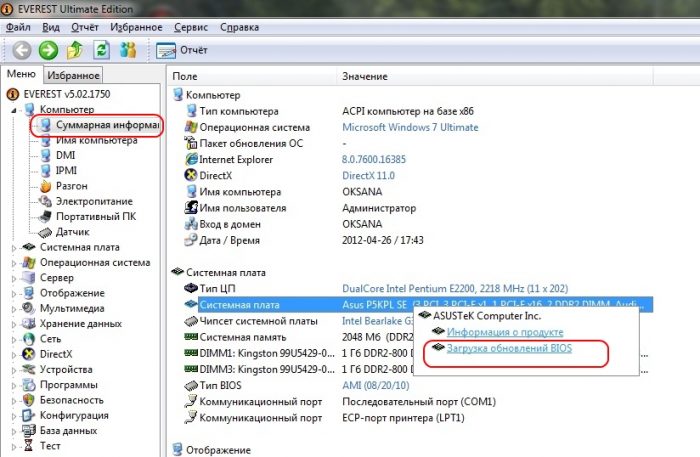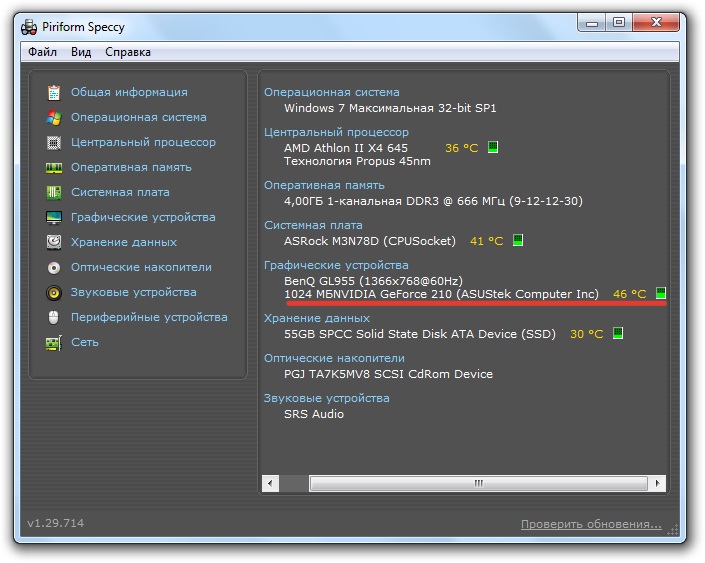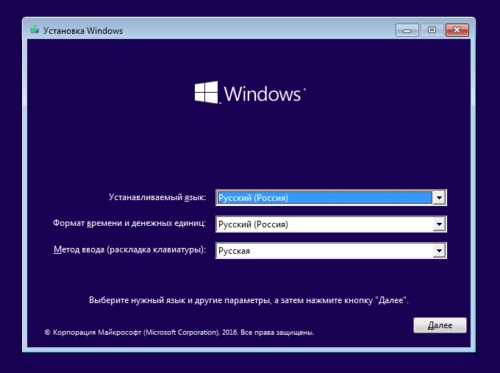- Penyebab kegagalan utama
- Paparkan Analisis Prestasi
- Tips Penyelesaian Masalah
- Menyelesaikan masalah yang berkaitan dengan tetapan bios
- Menyelesaikan masalah RAM
- Memasang versi BIOS semasa
- Jika paparan menunjukkan latar belakang hitam dengan kursor
- Prosedur boot selamat
- Prosedur Kegagalan Mod Selamat
- Sekiranya masalah itu disebabkan oleh perisian hasad
- Menyelesaikan Kegagalan Menggunakan Media Luar Bootable
- Menyelesaikan Isu Pelindung Skrin Black Lain-lain
Alasan mengapa skrin terbina dalam pada komputer riba tidak dihidupkan boleh menjadi jumlah yang besar. Jika monitor tidak menyala, ini tidak bermakna bahawa komputer telah menjadi tidak dapat digunakan. Pengguna PC yang baru muncul dengan segera kepada pakar untuk mendapatkan bantuan, tetapi pada hakikatnya, kebanyakan masalah dengan skrin hitam boleh diselesaikan secara bebas. Pada mulanya, dalam apa jua keadaan, anda perlu menetapkan semula tetapan perkakasan dan hanya selepas itu mula menyelesaikan masalah anda.
Penyebab kegagalan utama
Secara keseluruhan terdapat beberapa keruntuhan kerosakan yang boleh mengakibatkan kerosakan skrin komputer riba. Untuk kemudahan, mereka boleh dibahagikan kepada beberapa kumpulan:
- Bateri atau pengecas yang merosakkan.
- Masalah konfigurasi perkakasan komputer riba.
- Kerosakan RAM - kehilangan soket.
- Litar terbuka skrin, latar belakang atau matriks.
- Kad video yang tidak berfungsi atau rosak.
- Kerosakan pada papan induk kerana terlalu panas atau kerosakan.
Tidak semua kerosakan dan kerosakan unsur-unsur komputer riba boleh diperbetulkan oleh pengguna PC, hanya pakar di pusat servis dapat menyelesaikan beberapa masalah. Apakah cara untuk menyelesaikan masalah di rumah, anda perlu membongkar secara terperinci.
Masalah yang paling serius dan umum dianggap sebagai kad video yang tidak berfungsi. Untuk memahami sama ada kad video berfungsi dengan betul, anda perlu memasang monitor luaran tambahan. Jika ia tidak berfungsi, itu bermakna penyesuai grafik rosak.

Jika manipulasi dengan tetapan perkakasan dan firmware BIOS tidak membantu, dan semua kabel dan aksesori dipasang dengan betul, anda perlu mencari bantuan pembaikan
Ia tidak digalakkan untuk memanipulasi komponen secara berasingan secara bebas pada komputer riba tanpa pengetahuan khusus dalam bidang elektronik dan kemahiran komputer. Sekiranya masalah tidak dapat diselesaikan tanpa mengganggu bahagian dalaman, maka itu adalah yang terbaik untuk tidak membahayakannya dan meminta pakar pembaikan untuk mendapatkan bantuan. Sekiranya anda secara bebas melakukan manipulasi yang tidak boleh ditarik balik yang akan membawa kepada kegagalan maut, maka kosnya akan melebihi daripada pembaikan. Dalam kes ini, anda perlu membeli peranti baru.
Paparkan Analisis Prestasi
Sekiranya terdapat ketakutan bahawa penyebab skrin gelap disebabkan oleh masalah yang tidak berfungsi, maka anda harus terlebih dahulu memeriksa sama ada kad video dan papan induk berfungsi.
Untuk melakukan ini, sambungkan paparan luaran ke komputer riba menggunakan penyambung HDMI atau VGA. Jika monitor luar menghidupkan selepas komputer dibol menaik, masalahnya berada dalam gelung kabel atau lampu latar atau dalam paparan itu sendiri.
Adalah penting untuk mula menghidupkan komputer riba selepas monitor luar disambungkan kepada penyambung. Juga gunakan pintasan papan kekunci untuk bertukar antara monitor. Dalam ASUS dan banyak model lain, ini adalah Fn dan F8.

Kerap kali kerosakan tidak berkaitan dengan kad video - untuk menyemak ini, sambungkan monitor berasingan
Lebih lanjut dalam artikel ini, semua tindakan untuk menghapuskan tetapan perkakasan dan cadangan untuk bekerja dengan pelbagai aplikasi boleh dilakukan dengan paparan tidak berfungsi - dengan menyambungkan skrin luaran melalui port VGA / HDMI.
Tips Penyelesaian Masalah
Sebelum mula memanipulasi bahagian komputer, anda perlu menjalankan seting piawai bagi tetapan perkakasan peranti. Dalam kebanyakan kes, ini membantu menyelesaikan masalah skrin hitam.
Tetapan perkakasan ditetapkan semula seperti berikut:
- Laptop tidak dicabut.
- Bateri dikeluarkan daripada peranti.
- Butang kuasa diapit selama 25 s.
- Bateri peranti dimasukkan semula.
- Pengecas disambungkan.
- Komputer riba boleh dihidupkan.
Selepas menetapkan semula tetapan perkakasan, jika komputer riba dibasuh, ia akan meminta anda untuk memilih jenis permulaan sistem operasi - anda perlu memilih "Windows startup biasa". Tetapi masalah juga berkaitan dengan BIOS, yang juga boleh diset semula dengan mudah. Sekiranya mengemaskini pemacu dan menetapkan semula pilihan tidak membantu, maka anda perlu membongkar komputer riba.
Menyelesaikan masalah yang berkaitan dengan tetapan bios
Menetapkan semula tetapan BIOS akan membantu jika manipulasi dalam BIOS dilakukan sebelum paparan gagal. Menggunakan papan kekunci, penetapan semula dilakukan dengan dua cara, yang pertama menggunakan kunci:
- Selepas menghidupkan komputer riba, butang "DEL (Padam)" ditekan.
- Tetapan ditetapkan semula dengan butang "F9".
- Konfigurasi disimpan dengan kekunci "F10".
- Komputer riba bermula semula.
Sekiranya anda tidak menekan butang dalam masa atau melakukan semuanya dengan cepat, tetapan BIOS mungkin tidak berlaku, dan ini tidak akan dapat dilihat pada paparan disebabkan oleh kerosakan. Dalam kes ini, mengeluarkan bateri CMOS akan membantu, yang membolehkan anda menyimpan tetapan BIOS walaupun komputer dimatikan.
Menyelesaikan masalah RAM
Selepas pembersihan yang dirancangkan dari laptop dari habuk, ia mungkin berlaku bahawa tiada lampu menyala dan paparan tidak berfungsi. Ini biasanya berlaku jika bar RAM ditetapkan dengan salah. Mungkin terdapat masalah dengan kedua-dua RAM dan operasi gelung lain - dalam mana-mana, anda perlu membongkar peranti dan memeriksa sama ada semuanya disambung dengan betul. Untuk ini, komputer riba hanya dibongkar dan semua elemen di dalam komputer diperiksa untuk sambungan.
RAM mungkin berfungsi selepas cecair tertumpah pada papan kekunci atau disebabkan oleh peningkatan kelembapan. Untuk menyelesaikan masalah dengan slot RAM, anda perlu melakukan langkah-langkah berikut:
- Mengecas dan bateri dimatikan.
- Sampul petak di mana jalur RAM disimpan dibuang.
- Sekiranya komputer riba tidak mempunyai ruang berasingan, anda perlu membongkar peranti sepenuhnya.
- Berhati-hati menanggalkan jalur selak.
- Papan RAM dikeluarkan, jika terdapat beberapa bar, maka anda perlu mengalihkan semuanya.
- Bahagian mesti dibersihkan dengan udara kering dan bersih, kenalan pada motherboard juga perlu dibersihkan.
- Sekiranya pengoksidaan kelihatan pada kenalan, anda perlu membersihkannya.
- Bilah-bilah dipasang kembali ke papan dan diamankan dengan selak sehingga mereka klik.
Selepas itu, semua bahagian dipasang kembali dan bolt diskru ke tempatnya. Jika prosedur untuk memutuskan sambungan dan memasang semula kurungan tidak membantu, maka mungkin terdapat masalah dengan bahagian komputer yang lain. Selalunya, rehat kabel, litar pintas atau pecahan lampu latar berlaku - dalam mana-mana kes ini, anda perlu menghubungi pakar pembaikan komputer riba di pusat khidmat untuk mendapatkan bantuan.
Memasang versi BIOS semasa
Jika monitor luaran berfungsi dengan baik, dan paparan komputer riba itu sendiri tidak berfungsi, semasa menetapkan semula tetapan perkakasan dan kembali ke pilihan kilang BIOS tidak membantu, kemudian memasang versi BIOS segar boleh membantu.
Terdapat beberapa cara untuk mengemas kini BIOS:
- Menggunakan mod MS-DOS.
- Melalui sistem operasi.
- Tanpa melog masuk ke DOS dan memulakan Microsoft Windows
Cara paling mudah untuk memuat turun kemas kini BIOS adalah dengan menggunakan perisian khas. Tetapi hak untuk melawat laman web rasmi pengeluar sendiri dan muat turun kemas kini di dalamnya.
Walau bagaimanapun, sebelum memasang versi BIOS yang baru, anda perlu menyandarkan sistem operasi atau menyimpan pusat akses. Jika anda tidak melakukan ini, anda mungkin perlu memasang semula Windows Windows sepenuhnya kerana hakikat bahawa semua tetapan sistem operasi hilang.
Jika paparan menunjukkan latar belakang hitam dengan kursor
Apabila komputer atau komponennya terlalu panas, skrin boleh dimatikan sepenuhnya atau imej mungkin hilang secara separa. Selalunya, kegagalan seperti berlaku ketika overheat kad video. Dalam kes ini, penutupan peranti dan penyejukan yang lengkap akan membantu.
Ia perlu sentiasa memeriksa suhu peranti di dalam komputer untuk mengelakkan masalah, menggunakan aplikasi Priform Speccy secara percuma.
Dalam utiliti yang sama, anda boleh mengetahui suhu peranti lain, yang boleh menyebabkan masalah paparan apabila mereka terlalu panas:
- Pemproses pusat mungkin terlalu panas monitor untuk menghidupkan atau mematikan secara tiba-tiba.
- Sekiranya papan sistem terlalu panas, mungkin terdapat kerosakan pada semua elemen komputer.
- Jika cakera keras terlalu panas, akan ada masalah dengan aplikasi dan fail pada komputer riba.
Selepas kegagalan tetapan atau kerosakan komputer riba, satu-satunya cara untuk memulihkan fungsi kepada kerosakan adalah melakukan prosedur boot yang selamat untuk komputer.
Prosedur boot selamat
Ia berlaku bahawa komputer reboot sendiri selepas menyalakan dan pada masa yang sama pemantauannya tidak berfungsi. Dalam kes ini, anda perlu membuat boot selamat, seperti berikut:
- Apabila peranti mula boot, ia memasuki "Pilihan boot tambahan" - butang "F8" (pada beberapa komputer riba ini adalah butang DEL atau pelbagai kombinasi utama, lebih baik untuk mencari maklumat tentang motherboard di Internet).
- Dalam pilihan boot tambahan, salah satu daripada tiga perisa mod selamat dipilih untuk permulaan.
- Selepas itu, anda akan memasuki sistem operasi melalui mod selamat.

Anda harus memilih mod yang lebih mudah untuk digunakan - jika anda tidak tahu mana yang sesuai dalam kes anda, anda boleh mencuba standard "Safe Mode" terlebih dahulu
Anda boleh memulakan mod selamat dengan cara lain, contohnya, melalui aplikasi "cmd" dan "msconfig". Kedua-dua utiliti boleh dilancarkan dengan memasukkan nama mereka dalam bar carian pada menu Mula.
Dalam mod permulaan yang selamat, tetapan berikut mesti dibuat pada komputer:
- Peranti menghidupkan.
- Selepas memuatkan sepenuhnya Windows, "Panel Kawalan" terbuka.
- Dalam "Panel Kawalan" bermula "Sistem".
- Seterusnya, "Tetapan sistem lanjutan."
- Dalam tetingkap ini, anda perlu menjalankan "Advanced", dan selepas "Muat turun dan Pulihkan".
- Kemudian pergi ke tetapan dan hapus centang kotak "Lakukan reboot secara automatik", selepas itu tetapan disimpan.
Prosedur ini akan membolehkan kali anda mematikan komputer untuk dipaparkan pada skrin komputer ralat akan dipaparkan dalam bentuk "0x000000000 NO_DEVUCE_BOOT". Bagaimana untuk menetapkan jenis ralat tertentu boleh didapati di laman Windows rasmi atau di direktori lain di Internet.
Prosedur Kegagalan Mod Selamat
Jika, selepas memulakan komputer riba dalam mod selamat, komputer masih dimulakan semula secara automatik, maka anda perlu menjalankan "System Restore". Untuk melakukan ini, sebaik sahaja memulakan komputer, anda perlu menekan butang "F8".Selepas itu, dalam menu pemulihan sistem operasi, anda perlu memilih versi OS yang mudah untuk kembali ke: anda perlu memilih panjang masa apabila paparan berfungsi dengan betul.
Sekiranya anda mengendalikan sistem operasi dan monitor berfungsi, anda perlu mengemas kini pemacu kad video dan BIOS. Walaupun dengan skrin berfungsi dengan betul, anda perlu mengemas kini pemandu secara berterusan, dengan frekuensi minimum sebulan. Adalah lebih baik untuk menyediakan kemas kini pemandu automatik untuk mengelakkan masalah dengan operasi mereka.
Sekiranya masalah itu disebabkan oleh perisian hasad

Kursor pada latar belakang hitam boleh menjadi penunjuk kerosakan cakera keras atau akibat perubahan dalam operasi virus berniat jahat
Jika komputer riba memaparkan kerosakan disebabkan oleh bahaya yang disebabkan oleh virus atau utiliti yang berniat jahat, anda perlu menyemak kehadiran mereka dengan program antivirus yang diaktifkan. Jika penyingkiran malware tidak membantu, anda perlu melakukan pemulihan sistem atau memasang semula sepenuhnya Windows.
Menyelesaikan Kegagalan Menggunakan Media Luar Bootable
Pada komputer dengan sistem operasi Windows versi "8" dan "10", pemulihan sistem hanya boleh dilakukan menggunakan pemacu kilat USB bootable.
Prosedur untuk mengatasi masalah dengan media boleh tanggal yang boleh dibaca adalah seperti berikut:
- Pemacu kilat atau cakera pemasangan dipasang di komputer.
- Selepas memuatkan media, menu untuk memilih pilihan muncul.
- Tetapan dimasukkan: "Bahasa - Rusia", "Format masa - Rusia", "Keyboard - Rusia".
- Ternyata tetingkap pemasangan Windows.
- Dalam tetingkap ini, anda perlu memilih tidak "Pasang", tetapi di bahagian bawah skrin "Pemulihan Sistem".
- Seterusnya, klik "Penyelesaian Masalah."
- Selepas carian, beberapa pilihan untuk menyelesaikan masalah dengan sistem operasi akan ditawarkan, jika kembali ke tetapan asli tidak sesuai, klik "Tetapan Lanjutan".
- Dalam tetingkap yang terbuka, pilih "Pemulihan Sistem."
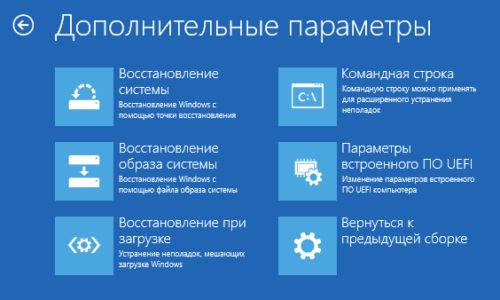
Jenis pemulihan lain menggunakan pemacu denyar USB boot boleh membantu, sebagai contoh, "Pulihkan pada boot" adalah mudah jika tiada mata pemulihan OS semasa
Menyelesaikan Isu Pelindung Skrin Black Lain-lain
Sekiranya semua kaedah penyelesaian masalah di atas tidak membawa hasil yang diinginkan, satu-satunya cara untuk menyelesaikan masalah dengan skrin yang rosak adalah dengan menghubungi pusat perkhidmatan dengan pakar. Tuan menyelesaikan masalah tersebut dalam beberapa hari bekerja, jika pejabat pembaikan mempunyai komponen yang diperlukan. Dalam kes lain, pembaikan boleh diseret selama beberapa hari perniagaan.

Masalah boleh berada di mana-mana bahagian komputer riba, hanya pakar yang boleh menentukan komponen mana yang telah berhenti berfungsi
Jika monitor tidak bermula apabila anda menghidupkan komputer riba, anda perlu menyemak operasi komputer dengan menyambungkan monitor luaran tambahan. Sekiranya ia berfungsi, anda boleh cuba menetapkan semula tetapan perkakasan, ubah tetapan dalam mod selamat, pasang pemacu dan cuba selesaikan masalah dengan cara lain. Sekiranya ia tidak berfungsi, maka masalahnya ialah kerosakan kad video. Selalunya, masalah dengan skrin komputer riba hitam diselesaikan dengan menetapkan semula tetapan perkakasan. Sekiranya tiada satu pun di atas membantu menyelesaikan masalah, maka satu-satunya cara untuk menghubungi pusat khidmat untuk mendapatkan bantuan daripada pakar pembaikan komputer.